Heim >Software-Tutorial >Computer Software >So erstellen Sie leuchtende GIF-Schriftarten in Photoshop
So erstellen Sie leuchtende GIF-Schriftarten in Photoshop
- 王林nach vorne
- 2024-04-17 14:50:131200Durchsuche
Internetnutzer aufgepasst, die leuchtende GIF-Schriftarten erstellen möchten! Der PHP-Editor Xiaoxin bringt Ihnen hiermit ein detailliertes Tutorial, das Ihnen zeigt, wie Sie Photoshop geschickt nutzen, um coole, leuchtende Schriftarten zu erstellen. Kommen Sie und lernen Sie!
Öffnen Sie Photoshop und erstellen Sie eine neue Leinwand in der Größe 300x200.
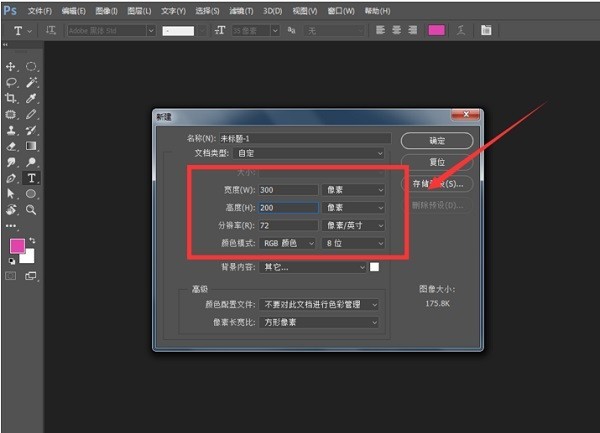
Geben Sie Text in die Leinwand ein, wie im Bild gezeigt.
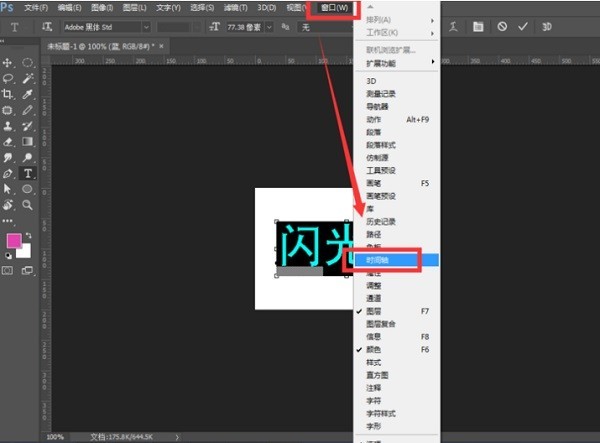
Kopieren Sie ihn in die entsprechende Farbe insgesamt und die Farben sind jeweils Für Rot, Grün und Blau,
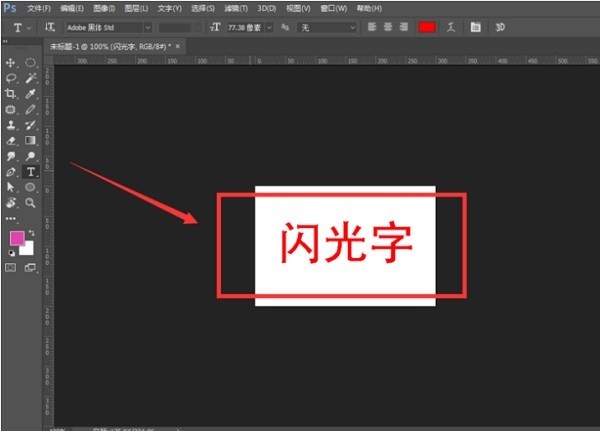
Klicken Sie auf das Fenster in der Menüleiste – Zeitleiste,
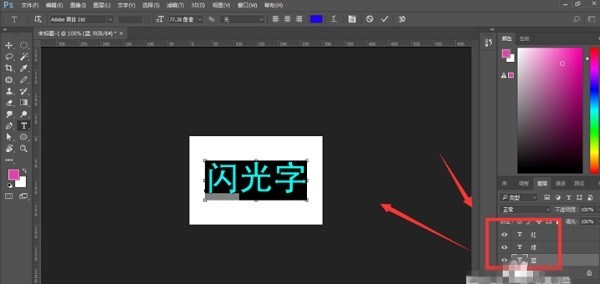
Wählen Sie aus, um eine Rahmenanimation zu erstellen, wie im Bild gezeigt,
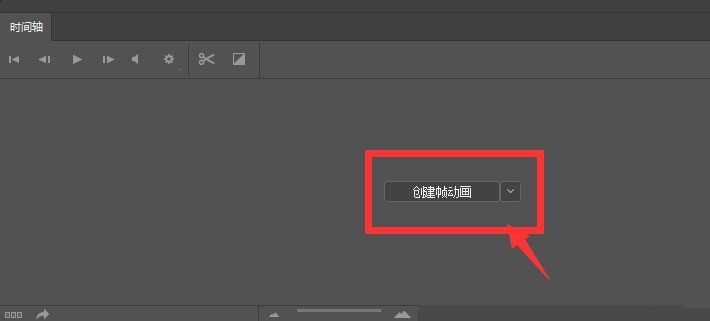
Danach Erstellen Sie eine Rahmenanimation und klicken Sie auf die Option „Neu“, um drei Rahmenanimationsdateien entsprechend der Anzahl der Ebenen zu erstellen.
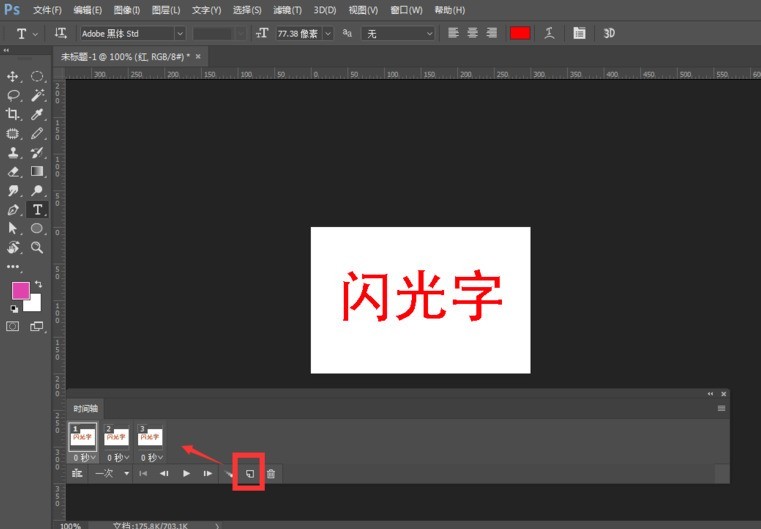
Wählen Sie die erste Rahmenanimation aus, klicken Sie dann auf die erste rote Ebene in der Ebene und öffnen Sie die roten Augen Ebene und schließen Sie die Augen anderer Ebenen.
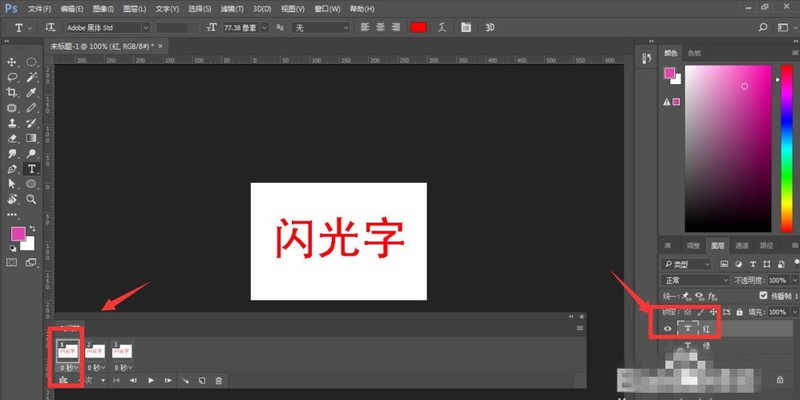
Öffnen Sie die zweite und dritte Bildanimation, verwenden Sie dieselbe Methode, stellen Sie die Animation auf „Unendlich“ ein,
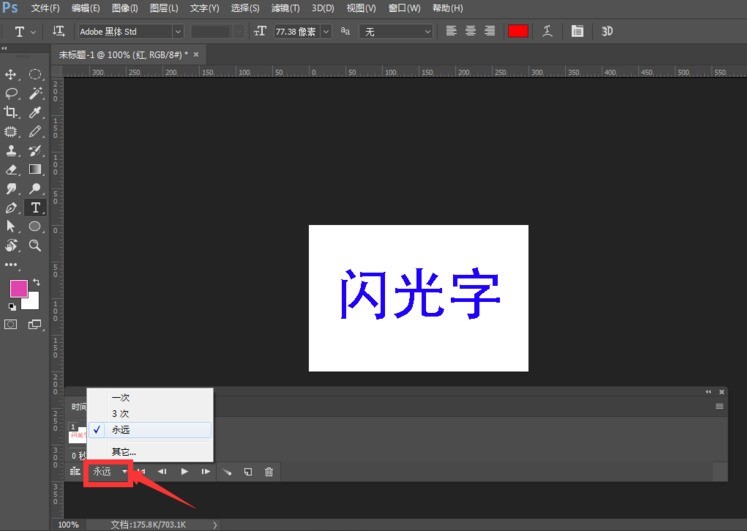
stellen Sie das Intervall auf 0,1 Sekunden ein und klicken Sie zum Anzeigen auf die Startschaltfläche den Animationseffekt,
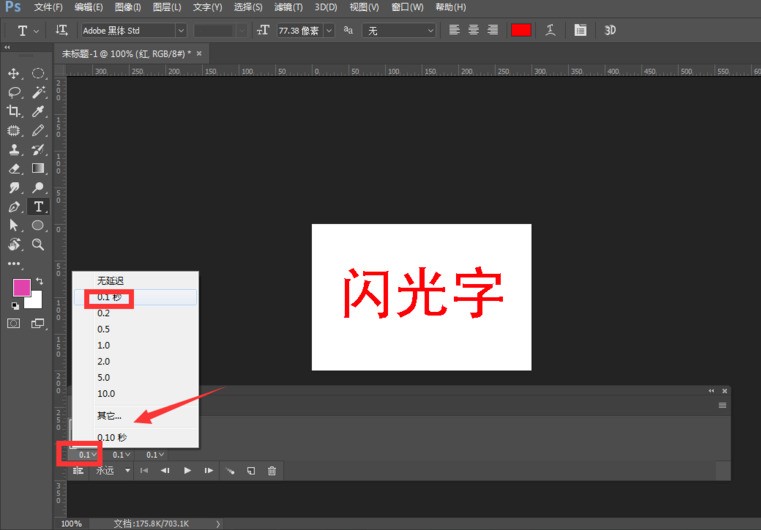
Speichern Sie die Datei Export, wählen Sie das vom Web verwendete Format aus, stellen Sie in der Export-Eigenschaftsleiste das Exportformat auf GIF-Format ein, wählen Sie „Für immer“ für die Schleifenoption und exportieren Sie dann die Animation.

Der Effekt ist wie im Bild gezeigt

Das obige ist der detaillierte Inhalt vonSo erstellen Sie leuchtende GIF-Schriftarten in Photoshop. Für weitere Informationen folgen Sie bitte anderen verwandten Artikeln auf der PHP chinesischen Website!
In Verbindung stehende Artikel
Mehr sehen- So zeigen Sie versteckte Spiele auf Steam an
- Wie verwende ich geeignete Software, um DLL-Dateien auf einem Win10-Computer zu öffnen?
- So legen Sie das gespeicherte Kontokennwort fest und zeigen das gespeicherte Benutzerkontokennwort im 360-Browser an
- So markieren Sie mit CAD alle Maße mit einem Klick
- So brechen Sie den automatischen Randsprung des IE ab

